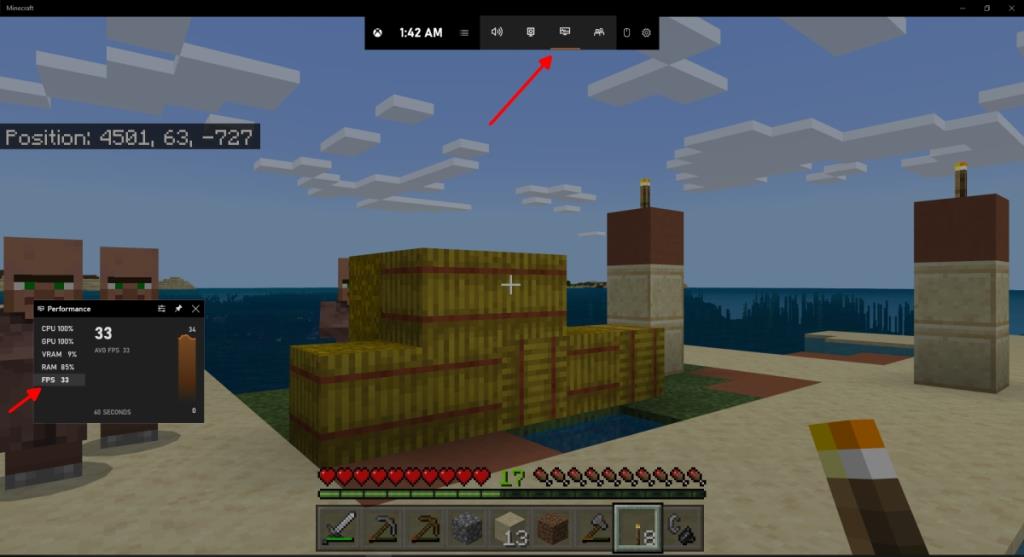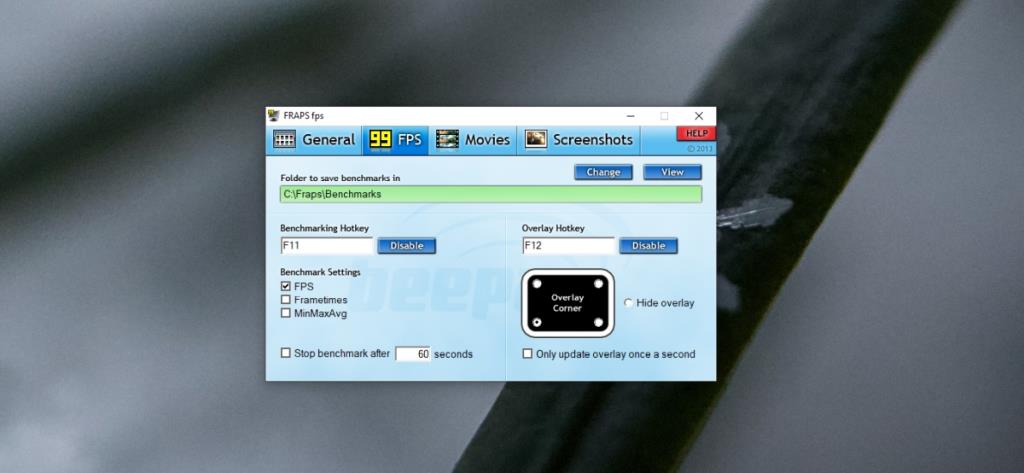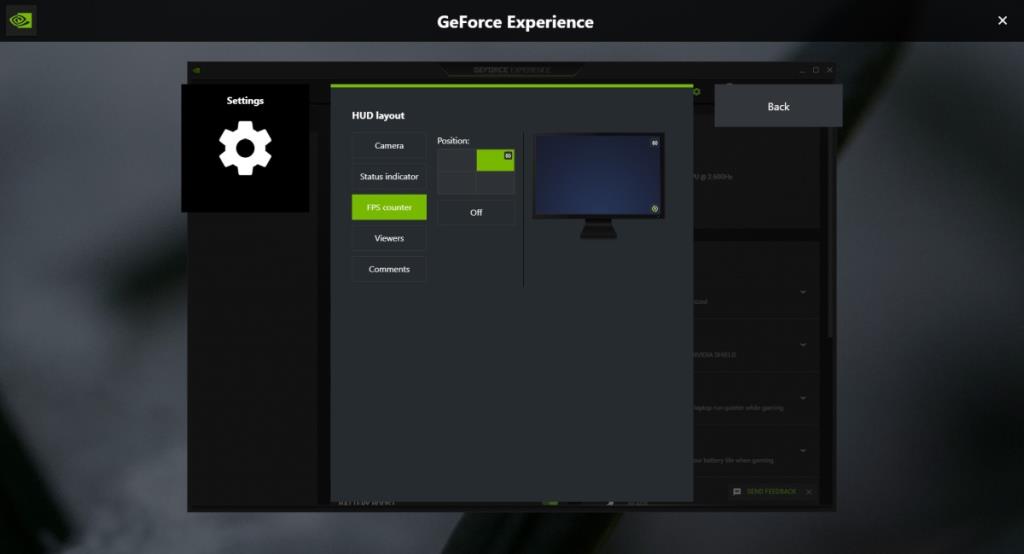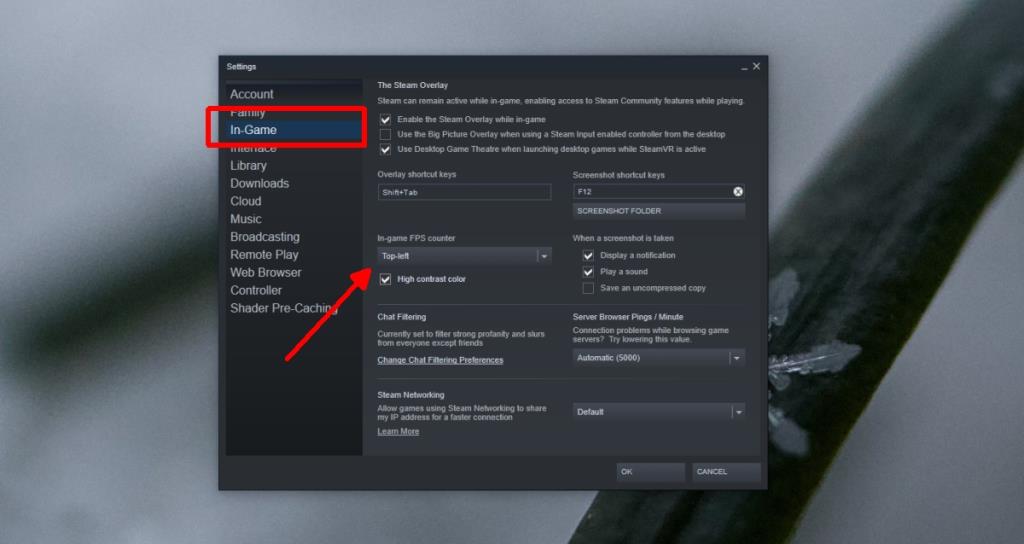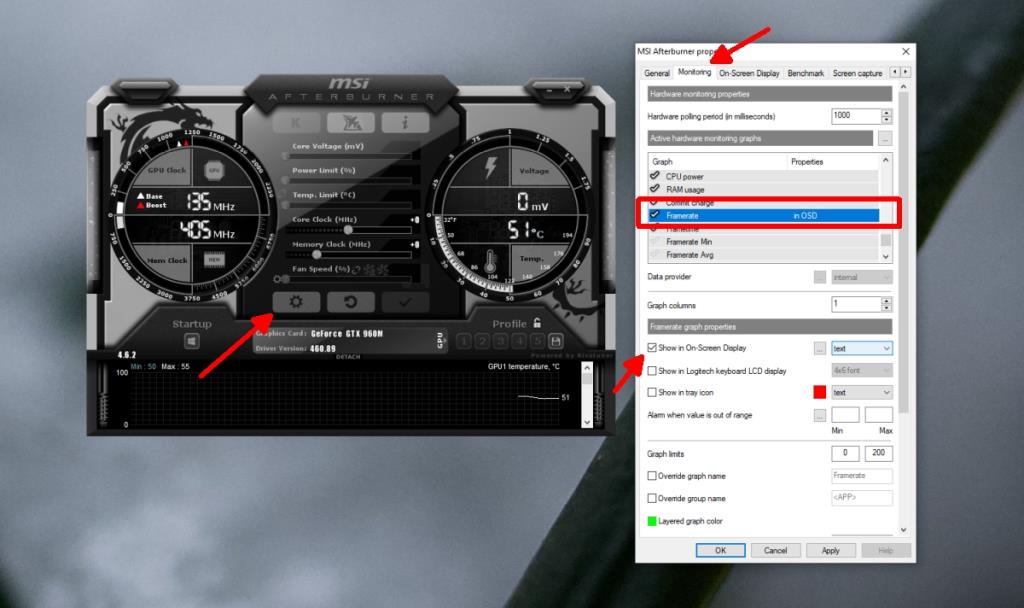เกมทำงานที่อัตรา FPS โดยที่ FPS คือเฟรมต่อวินาที ยิ่ง FPS สูง คุณภาพของเกมก็จะยิ่งดีขึ้น เพื่อให้ได้ FPS สูง คุณต้องมีฮาร์ดแวร์ที่รองรับ ฮาร์ดแวร์ต้องใช้งานได้ฟรีโดยเกม เช่น GPU ของคุณไม่ควรใช้โดยแอปอื่น
มีปัจจัยอื่นๆ มากมายที่อาจส่งผลให้ FPS ในเกมลดลง หากคุณสงสัยว่า FPS ไม่ได้สูงเท่าที่ควร หรือตกบ่อยเกินไป คุณสามารถเพิ่มตัวนับ FPS เพื่อคอยดูได้

ตัวนับ FPS สำหรับ Windows 10
แอพไม่มีปัญหาที่สามารถเพิ่มตัวนับ FPS บน Windows 10 ได้ โดยปกติแอพเหล่านี้จะใช้งานได้เฉพาะเมื่อคุณกำลังเล่นเกม เนื่องจากมีแอพอื่นๆ สองสามตัวที่ต้องการหรือรีเฟรชเฟรมในอัตราเดียวกันกับเกม
1. ตัวนับ FPS – แถบเกม Windows 10
Windows 10 มาพร้อมกับตัวนับ FPS ในตัว จะทำงานร่วมกับแถบเกมวินโดวส์ 10 คุณไม่จำเป็นต้องติดตั้งอะไรเลย และคุณสามารถตรึงตัวนับ FPS ไว้ที่หน้าจอและใช้เพื่อตรวจสอบอัตราเฟรมได้
- เรียกใช้เกม
- แตะแป้นพิมพ์ลัด Win+Gเพื่อแสดงแถบเกม
- เปิดใช้งานวิดเจ็ตประสิทธิภาพ
- เลือกFPS แท็บในเครื่องมือ
- ย้ายวิดเจ็ตไปที่มุมของหน้าจอ
- คลิกไอคอนหมุดเพื่อปักหมุด
- FPS สำหรับเกมจะแสดงสด
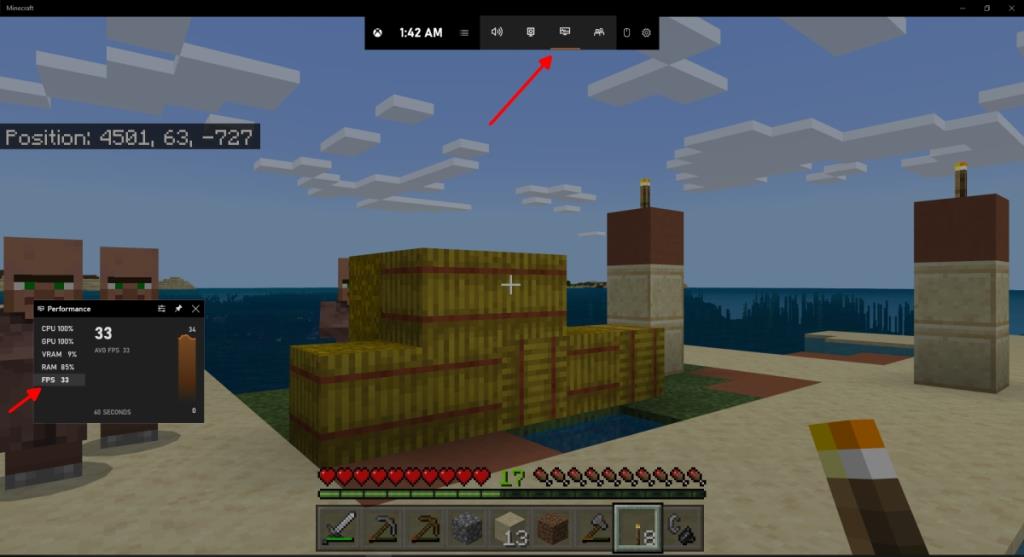
2. Fraps
จอภาพ FPS ของแถบเกม Windows 10 มีอายุเพียงไม่กี่ปี และผู้ใช้ Windows ต้องการวิธีการตรวจสอบ FPS ในเกมเป็นเวลานาน พวกเขาได้อาศัยในFraps
Fraps ไม่ได้รับการอัพเดตเป็นเวลานาน หน้าผลิตภัณฑ์ไม่ได้กล่าวถึง Windows 10 แต่ใช้งานได้ดีบนระบบปฏิบัติการและสามารถใช้เพื่อตรวจสอบ FPS ของเกมได้
- เรียกใช้Fraps
- ไปที่การตั้งค่าของแอพ
- เลือกแท็บ FPS
- เปิดใช้งานกล่อง FPSภายใต้การเปรียบเทียบ
- เลือกมุมของหน้าจอที่จะให้ FPS ปรากฏ
- ตั้งค่าสลับเพื่อแสดง/ซ่อน
- เปิดเกม.
- กดปุ่มสลับและFPS จะปรากฏขึ้นที่มุมหนึ่ง
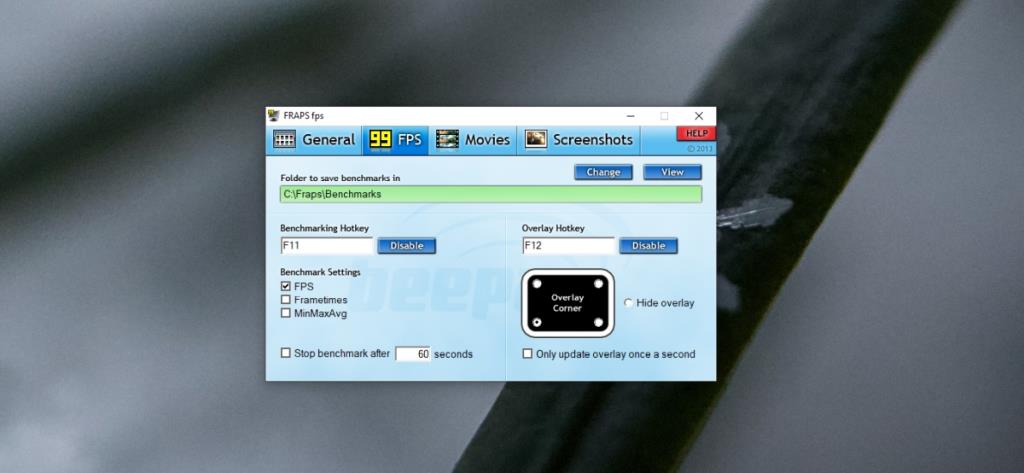
3. โอเวอร์เลย์ในเกม GeForce Experience
หากคุณมีพีซีสำหรับเล่นเกม/ระบบคุณจะมี GPU หากเป็น GPU Nvidia คุณสามารถติดตั้งแอป GeForce Experience และเปิดใช้งานโอเวอร์เลย์ในเกมได้ โอเวอร์เลย์นี้จะแสดง FPS สำหรับเกม
- ดาวน์โหลดGeForce Experience จาก Nvidia .
- เปิด GeForce Experience แล้วคลิกปุ่มฟันเฟืองที่ด้านบนขวา
- ไปที่แท็บทั่วไปและเปิดใช้งานโอเวอร์เลย์เกม
- คลิกปุ่มการตั้งค่า
- เลือกเค้าโครง HUD
- ไปที่แท็บตัวนับ FPS
- เลือกมุมของหน้าจอที่คุณต้องการให้ FPS ปรากฏ
- เปิดเกมแล้วแตะ Alt+Z
- ตัวนับ FPS จะปรากฏขึ้น
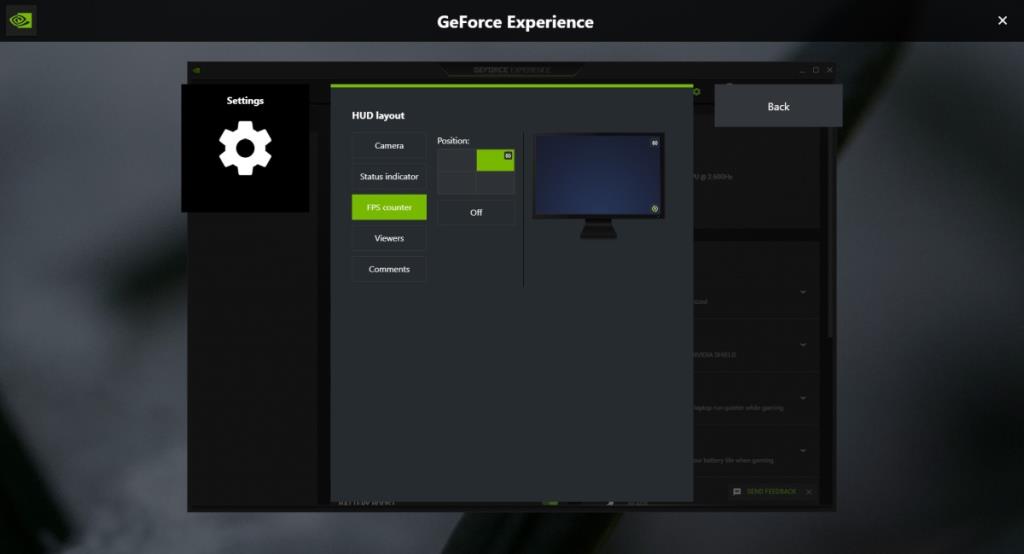
4. โอเวอร์เลย์ในเกม Steam
หากคุณกำลังเล่นเกม Steam คุณควรรู้ว่ามีโอเวอร์เลย์ในเกมที่สามารถแสดง FPS ได้
หากต้องการเปิดใช้งาน ให้ทำตามขั้นตอนเหล่านี้
- เปิดSteam
- ไปที่Steam>การตั้งค่า
- เลือกแท็บในเกม
- เปิดดรอปดาวน์ตัวนับ FPS ในเกม
- เลือกมุมของหน้าจอที่คุณต้องการให้ปรากฏ
- เปิดเกมแล้วแตะแป้นพิมพ์ลัด Shift+Tab เพื่อเปิดใช้งาน
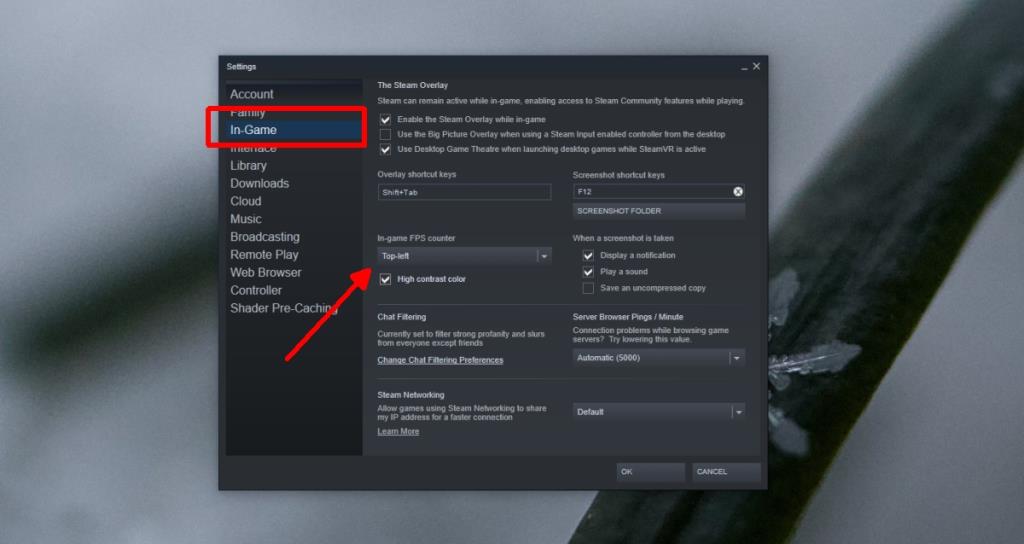
5. MSI Afterburner – จอภาพ FPS
MSI Afterburnerเป็นเครื่องมือยอดนิยมสำหรับผู้ใช้ที่ต้องการโอเวอร์คล็อกหรือใช้งาน GPUต่ำเกินไป เป็นเครื่องมือที่มีคุณสมบัติหลากหลายที่สามารถตรวจสอบระบบของคุณได้ และคุณสามารถใช้เพื่อเปิดใช้งานตัวนับ FPS บน Windows 10
- ดาวน์โหลดและติดตั้ง MSI Afterburner
- ไปที่การตั้งค่าของแอพ
- เลือกแท็บการตรวจสอบ
- จากรายการเลือกและเปิดใช้งาน Framerate (เครื่องหมายถูกควรใช้งานได้)
- เปิดใช้งาน'แสดงในการแสดงผลบนหน้าจอ'ตัวเลือก
- ตัวนับ FPS จะปรากฏขึ้นเมื่อคุณเปิดเกม
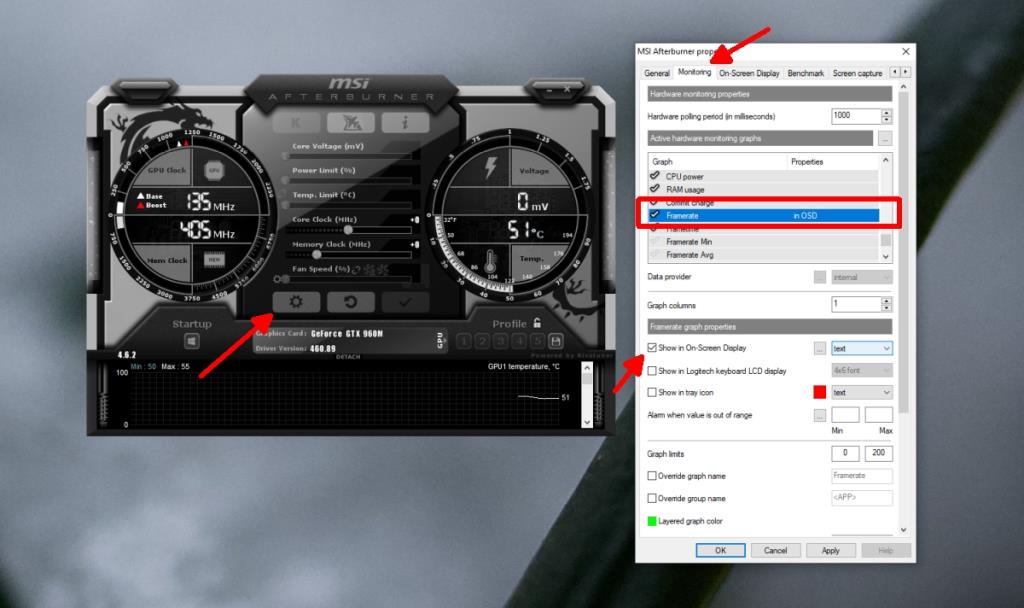
บทสรุป
แอพที่แสดงในที่นี้ไม่ต้องการทรัพยากรระบบจำนวนมากในการทำงาน สิ่งเหล่านี้เบาและจะช่วยให้ทรัพยากรระบบส่วนใหญ่ยังคงฟรีสำหรับเกมของคุณ การตรวจสอบให้แน่ใจว่าคุณไม่มีแอปอื่นๆ ที่ทำงานอยู่ในระบบซึ่งจะลาก FPS ของเกมลงได้ ขึ้นอยู่กับคุณ